So bearbeiten Sie die Fußzeile Ihres Child-Themes in WordPress
Veröffentlicht: 2022-10-25Wenn Sie die Fußzeile Ihres Child-Themes in WordPress bearbeiten möchten, müssen Sie zunächst ein Child-Theme erstellen. Weitere Informationen zum Erstellen eines Child-Themes finden Sie in unserem Artikel zum Thema. Nachdem Sie Ihr Child-Theme erstellt und aktiviert haben, können Sie die Datei footer.php in Ihrem Child-Theme bearbeiten. In der Datei footer.php sehen Sie den Code, der die Fußzeile Ihres Designs steuert. Sie können diesen Code bearbeiten, um die Fußzeile Ihres untergeordneten Designs zu ändern. Sie können beispielsweise die Copyright-Informationen ändern oder einen Link zu Ihrer eigenen Website hinzufügen. Nachdem Sie Ihre Änderungen vorgenommen haben, müssen Sie die Datei footer.php speichern und in Ihr Child-Theme-Verzeichnis hochladen. Ihre Änderungen sind dann auf Ihrer Website sichtbar.
Die Fußzeile Ihres WordPress-Themes befindet sich am Ende Ihrer Seite. Wenn Sie ein anderes Thema verwenden, haben Sie möglicherweise eine andere Möglichkeit, die Fußzeile zu bearbeiten. Themes verwenden den Customizationr, eine native WordPress-Funktion, um die Theme-Anpassung zu verwalten, wie z. B. die Bearbeitung der Fußzeile. Die Fußzeile einiger Themen verfügt über eigene Anpassungsoptionen. Indem Sie diese Optionen in der Seitenleiste des Customizers auswählen, können Sie die Einstellungen Ihres Designs anpassen. Ihre Live-Vorschau Ihrer Fußzeile sollte automatisch aktualisiert werden, wenn Sie Änderungen vornehmen. Sie können das Neve-Tool verwenden, um Ihr eigenes benutzerdefiniertes Fußzeilenlayout zu erstellen, indem Sie den Drag-and-Drop-Builder verwenden.
Wenn Sie das Fußzeilenmenü eines Themas öffnen, sehen Sie ein Menü namens Fußzeilenmenü oder etwas Ähnliches. Wählen Sie ein vorhandenes Menü von Ihrer Website oder verwenden Sie den WordPress Customizer , um ein neues zu erstellen. Sie können Ihre eigenen Inhalte wie Texte, Bilder, Formulare, Schaltflächen und Social-Media-Integrationen erstellen, indem Sie die folgenden Schritte ausführen. Eine leicht verständliche Schritt-für-Schritt-Anleitung zum Bearbeiten einer Fußzeile in WordPress. Der WordPress-Customizer sollte verwendet werden, um sicherzustellen, dass die Anpassungsoptionen für die Fußzeile Ihres Themes verfügbar sind. Wenn dir dein Theme nicht genug Kontrolle über deine Fußzeile gibt, kannst du es auch mit dem Elementor Page Builder Plugin selbst erstellen.
Können Sie Child Theme WordPress aktualisieren?
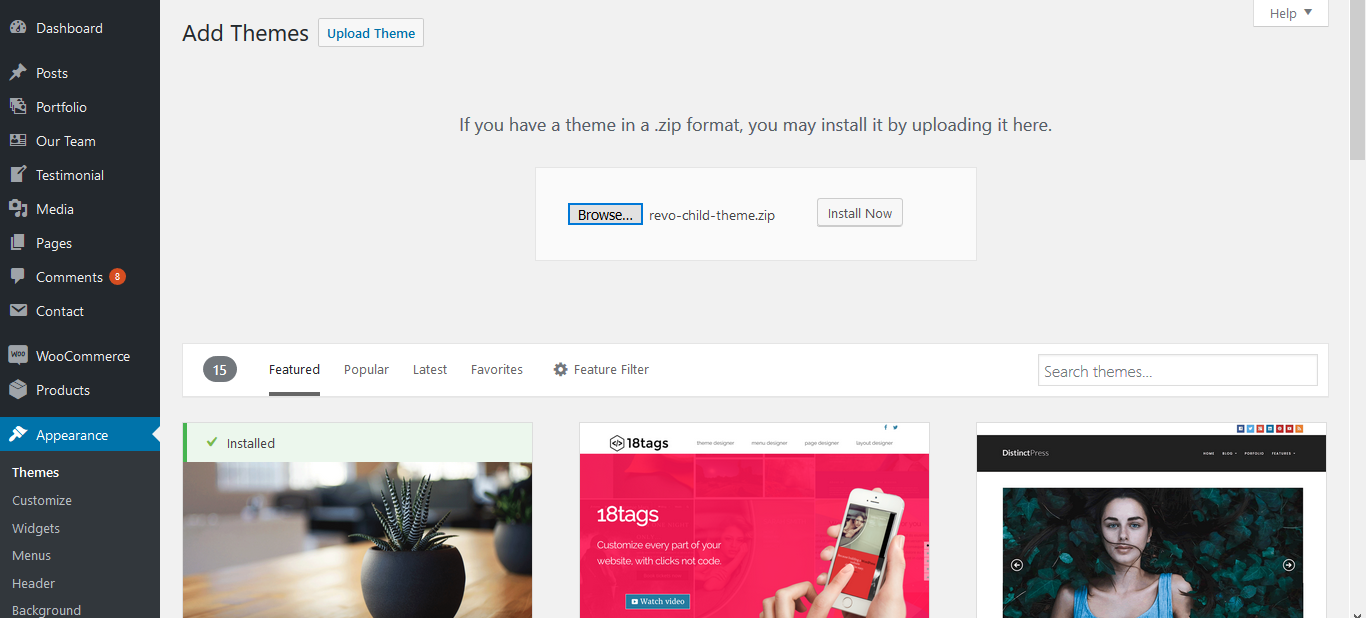
Ja, Sie können das Child-Theme WordPress aktualisieren. Sie können dies entweder manuell tun, indem Sie die neueste Version des untergeordneten Designs aus dem WordPress-Repository herunterladen, oder Sie können ein Plugin wie WP Update verwenden, um den Prozess zu automatisieren.
In den meisten Fällen ist es nicht notwendig, Ihr Child Theme auf eine neue Version zu aktualisieren. Wenn Sie wesentliche Änderungen am untergeordneten Stylesheet vorgenommen haben, müssen Sie möglicherweise Ihre Website wiederherstellen. Wir haben das Stylesheet so umorganisiert, dass es möglichst weit in den Customizer und die Moduleinstellungen verschoben werden kann.
3 Tipps zum Aktualisieren Ihres WordPress-Themes
Es ist eine gute Idee, beim Aktualisieren Ihres Designs einige Faktoren zu berücksichtigen. Es ist immer eine gute Idee, Ihre Website zu sichern, bevor Sie Änderungen vornehmen. Sie sollten die Updates immer testen, bevor Sie sie live schalten, um sicherzustellen, dass sie funktionieren. Es ist wichtig, die WordPress-Theme-Richtlinien zu lesen, bevor Sie Änderungen vornehmen. Schließlich ist es zwar nicht immer notwendig, das Thema Ihres Kindes zu aktualisieren, aber es kann in einigen Fällen von Vorteil sein. Beachten Sie beim Aktualisieren Ihres Designs diese Tipps.
So bearbeiten Sie die Fußzeile in WordPress
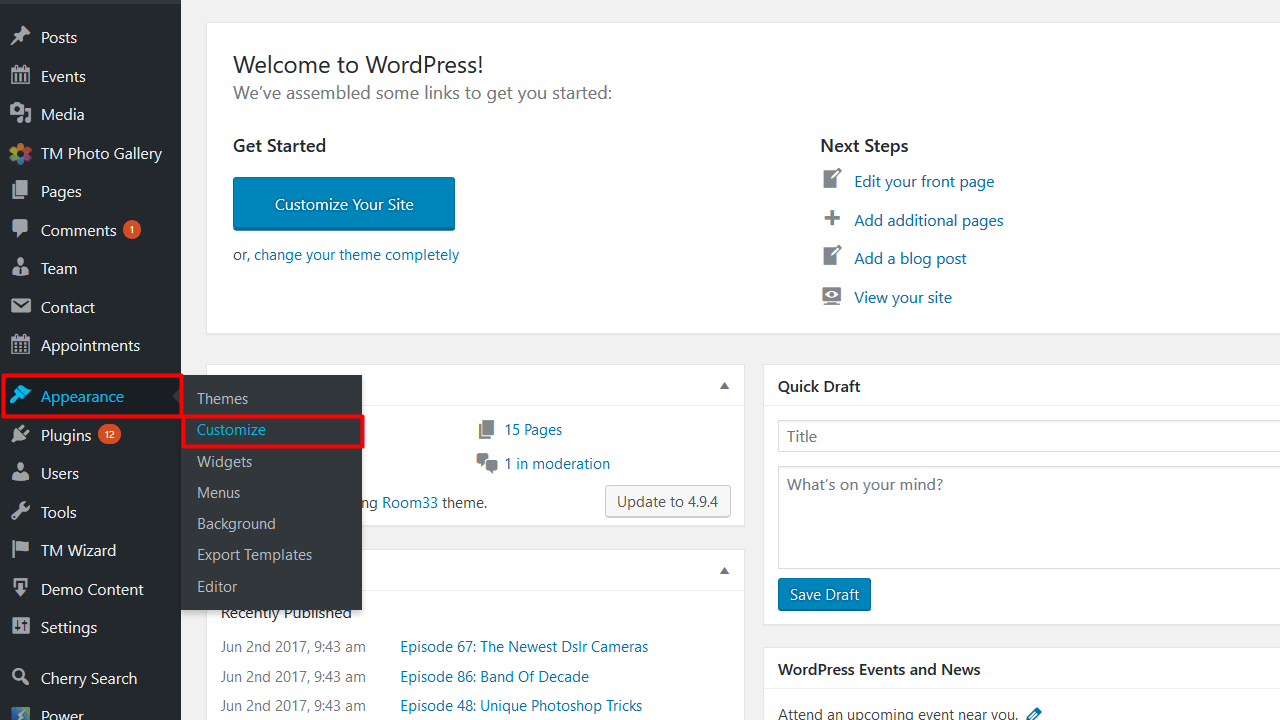
Melden Sie sich mit dem von Ihnen gewählten Passwort bei Ihrem WordPress-Konto an. Gehen Sie dann zu Darstellung > Anpassen. Die Fußzeile befindet sich im Anpassungsmenü der Website . Mit Widgets können Sie neue Abschnitte hinzufügen oder den Inhalt und Stil der Fußleiste ändern.

Footer oder Fußzeile einer Website befindet sich ganz unten. Es könnte eine Urheberrechtserklärung, Links zu sozialen Medien, Kontaktinformationen und sogar einen Link zu einer Google-Karte enthalten. Wie kann ich die Fußzeile in WordPress bearbeiten? Wenn Sie eine WordPress-Website erstellen, werden Sie eine Fußzeile im Abschnitt „Info“ bemerken. Eine Fußzeile enthält alle notwendigen Elemente für Ihre Website, wie z. B. Social-Media-Links, Newsletter-Links, individuelle Links, Adresse, Copyright und eine Powered-by-Zeile. Die Fußzeile kann je nach verwendetem Thema auf zwei Arten aufgerufen und bearbeitet werden. Sie können Änderungen an der Fußzeile des Astra-Designs mit dem WordPress-Customizer vornehmen.
Das Anchor-Tag muss enthalten sein, um einen Link einzufügen. Mit dieser Funktion können Sie die Navigation und die Fußzeile Ihrer Website anpassen, ohne dass Code verwendet werden muss. Mit diesem fortschrittlichen Footer-Builder können Sie ganz einfach Änderungen an Ihrer Fußzeile vornehmen, die sofort auf Ihrer Website erscheinen. Sie können visuell sehen, wie der Text in der Fußzeile der Website angezeigt wird, wenn Sie Änderungen daran vornehmen. Bevor Sie beginnen, müssen Sie zunächst das untergeordnete Thema installieren. Wählen Sie den Namen für das untergeordnete Thema, das Sie erstellen möchten. Mein untergeordnetes Thema kann ein beliebiger Name sein, den Sie auswählen, und wir verwenden ihn als Titel.
Sie können ein untergeordnetes Thema herunterladen, indem Sie auf die Schaltfläche „Generieren“ klicken, aber die Option „Erweiterte Optionen“ wird empfohlen. Unter Erweiterte Optionen haben Sie die Möglichkeit, Felder wie Autor, Autoren-URL, Ordnername und einen Screenshot (der als Cover-Design des Designs erscheint) anzupassen. Mit dem Customizer können Sie die Farben ändern, ein Hintergrundbild hinzufügen und die Typografie Ihrer WordPress-Fußzeile ändern. Sie können Fußzeilen in WordPress auf folgende Weise hinzufügen oder bearbeiten: Bearbeiten Sie die '.js'-Datei. Wir raten dringend davon ab, diese Option zu verwenden. Dies wird so bald wie möglich näher erläutert. Sie können Code auf verschiedene Arten in die Fußzeile Ihrer WordPress-Website einfügen.
In dieser Lektion zeigen wir Ihnen, wie Sie die von Astra Pro angebotenen benutzerdefinierten Layouts einrichten. Das Fehlen von versteckten Inhalten ist nicht gut für Google, was zu schlechten Keyword-Rankings und in einigen Fällen zu keinem Ranking führen kann. Obwohl eine Fußzeile für eine Website nicht erforderlich ist, bietet sie einen Mehrwert. Die Fußzeile enthält die Urheberrechtshinweise, Symbole für soziale Medien, Menülinks, Adressen und andere Seitenkomponenten. Es ist zulässig, Proudly Powered by WordPress-Credit-Links in der Fußzeile zu entfernen. Der folgende Schritt zeigt Ihnen, wie Sie Bilder zu einer Fußzeile hinzufügen. Sie können auf die neueste Version von WordPress, dh WordPress 5.8, upgraden, indem Sie Appearance besuchen.
Das Widget „WPForms“ sollte in der Fußzeile platziert werden und nicht das „Bild-Widget“. Um das WPForms-Widget zu verwenden, müssen Sie zuerst das Plugin installieren und ein Kontaktformular erstellen. Um eine Google Map in der WordPress-Fußzeile zu haben, können Sie eine von zwei Methoden verwenden. Die erste Methode besteht darin, den Code in den Abschnitt „Karte einbetten“ einzubetten. Die zweite Möglichkeit besteht darin, als zweite Option ein Plugin zu installieren, z. B. das Maps Widget für Google Maps. Sie können die Fußzeile von WordPress einfach bearbeiten, indem Sie einen WYSIWYG-Editor verwenden oder PHP-Dateien bearbeiten.
